Po pewnym czasie w przeglądarce Firefox mogą wystąpić takie problemy, jak spowolnienie działania, błędy, nagłe awarie, niechciane paski narzędzi itp. co utrudnia korzystanie z czystego, bezpiecznego i szybszego środowiska przeglądania. Na szczęście Mozilla w końcu poradziła sobie z tym problemem, wprowadzając w najnowszej wersji beta Firefoksa sprytny i łatwy sposób na zresetowanie Firefoksa. Firefox 13 Beta z nowym dodatkiemResetowanieFunkcja ta oferuje możliwość przywrócenia programu Firefox do domyślnego stanu fabrycznego bez konieczności ponownej instalacji i z zachowaniem najważniejszych informacji.
Z pewnością jest to świetny dodatek do Firefoksa, ponieważ użytkownicy będą teraz mogli rozwiązać większość problemów po prostu przez zresetowanie, bez konieczności ręcznego rozwiązywania problemów. Resetowanie nie resetuje przeglądarki, lecz tworzy nowy folder profilu, zachowując zakładki, historię przeglądania, hasła, pliki cookie i informacje o autouzupełnianiu formularzy. Aby przywrócenie systemu było bezproblemowe i skuteczne, Firefox nie zapisuje Twoich rozszerzeń/dodatków, motywów, otwartych kart/okien, grup kart, historii pobierania i innych.
Aby przywrócić domyślną konfigurację programu Firefox, kliknij na przycisk Firefox w lewym górnym rogu, otwórz podmenu Pomoc i wybierz 'Informacje o rozwiązywaniu problemów’. Następnie kliknij przycisk „Resetuj Firefox”, pojawi się okno potwierdzenia, stuknij, aby kontynuować. Po zresetowaniu Firefox wyświetli listę zaimportowanych informacji. Kliknij przycisk Zakończ, aby otworzyć!

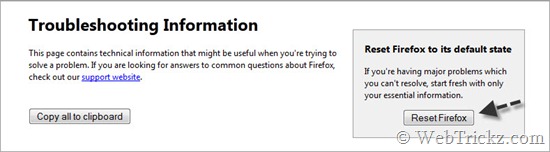
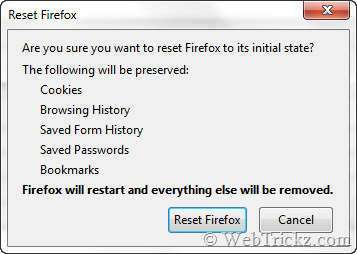
Uwaga: Przycisk „Resetuj” jest obecnie dostępny w Firefoksie 13 Beta. Jeśli chcesz zresetować preferencje w bieżącej stabilnej wersji programu Firefox, postępuj zgodnie z poniższą instrukcją ten przewodnik przez Mozillę.
~ Firefox Beta może być pobrany tutaj.











